Всем привет, уважаемые читатели. Сегодня подготовил интересный материал для пользователей Андроид, а именно – где находится и как использовать буфер обмена на вашем Андроид гаджете (телефоне или планшете). Но, для начала пору слов о том, что такое буфер обмена и для чего он нужен.
Буфером обмена в Андроид называют тот раздел памяти устройства, где хранятся временная информация, к примеру, скопированный текст или картинка.
Использовать буфер обмена на Андроиде (телефоне или планшете) очень просто. Ниже я привожу простую инструкцию по его использованию. Итак, начнем.
Копировать
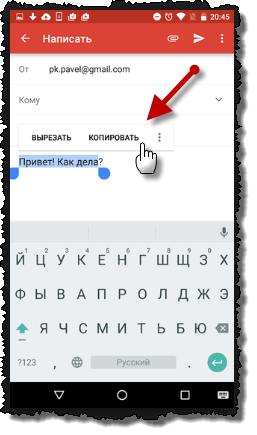
Для того чтобы копировать текст на Андроиде (телефоне или планшете), вам нужно проделать следующие действия:
- Вам нужно открыть любой текст на вашем мобильном Андроид устройстве: текст может быть часть книги, любого текста, заметки, а также любого текста, в том числе ссылки из адресной строки, из браузера;
- Нажмите пальцем на тексте и держите несколько секунд, пока не появится два ползунка. С помощью этих ползунков выделите ту часть текста, которую нужно скопировать;
- После этого, как необходимый фрагмент был выделен, появиться всплывающее окошко с несколькими функциями. Далее, вам необходимо отыскать функцию “Вставить” или “Copy”;
- После вышеописанных операций, если все было сделано правильно, выделенный вам на предыдущих шагах текст будет скопирован в буфер обмена.
Вставить
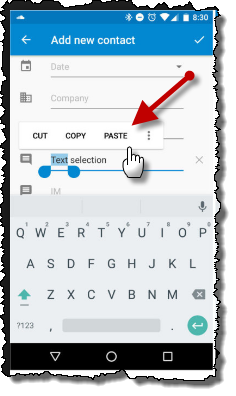
Само собой, что после копирования текста его нужно куда-то вставить, собственно, для этого его и копируют. Итак, для вставки текста в документ на вашем мобильном Андроид устройстве (телефоне или планшете), проделайте следующие действия:
- Откройте любой текстовый редактор, ведь только в редакторы можно произвести вставку текста, создайте новый документ;
- Вам нужно зажать пальцем ту область текстового документа, куда вы хотите вставить свой текст;
- Появится всплывающее окно, по аналогии с копированием;
- Найдите во всплывающем окне кнопку “Вставить” или “Paste”. Находится выше текста;
- После всех вышеописанных операций, ранее скопированный в буфер обмена текст, будет вставлен в то поле текстового редактора, которое вы выбрали. Также если была скопирована интернет-ссылка, то вы вставляете ее в адресную строку браузера. На скриншоте пример телефона самсунг.
На сегодня у меня все, если у вас возникли вопросы относительно темы освещенной в данном материале, то можете оставить их в комментариях под этим роликом, я или другие читатели постараемся, максимально подробно, ответить на ваш вопрос. Также буду вам признателен, если вы поделитесь данной статье в социальных сетях, для этого просто нажмите на одну из кнопочек ниже. До встречи в следующих, несомненно полезных, статьях.







